u教授惠普电脑一键重装系统教程【图文】
更新时间:2016-07-21 09:06:48作者:ujiaoshou
有使用惠普电脑的小伙伴想给电脑装一个新的系统,也想好了用大家较常用户的一键u盘装系统的方法,但是对于其中的设置的方法还不是很清楚。那么下面就跟大家分享u教授惠普电脑一键重装系统教程。不清楚具体制作方法的用户可以参考以下的步骤来操作。
u教授惠普电脑一键重装系统教程:
1、将制作好的u教授u盘启动盘连接上电脑,然后重启电脑,当显示器中出现惠普logo的时候按下u盘启动快捷键F9键,在启动项选择窗口中选择u盘启动,选择u盘启动后系统进入到u教授主菜单,如下图所示

2、选择【02】运行U叫搜Win8PEx86,按下回车键确认,进入到Win8PE系统后,打开u教授pe一键装机软件,等界面识别到启动盘内的gho文件,点击【确定】;
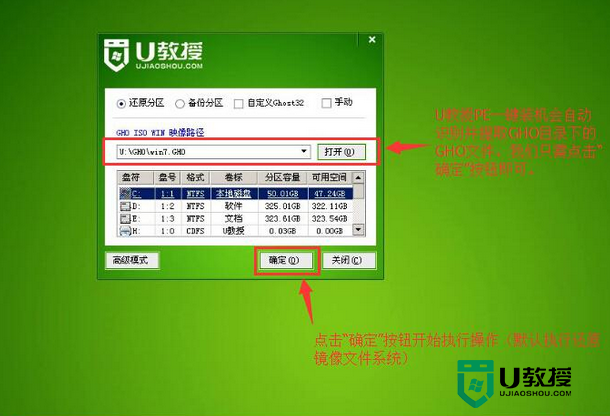
3、在弹出的提示中点击【是】,等待文件解压完成,点击重启电脑,拔出u盘,等待系统自动完成安装即可。
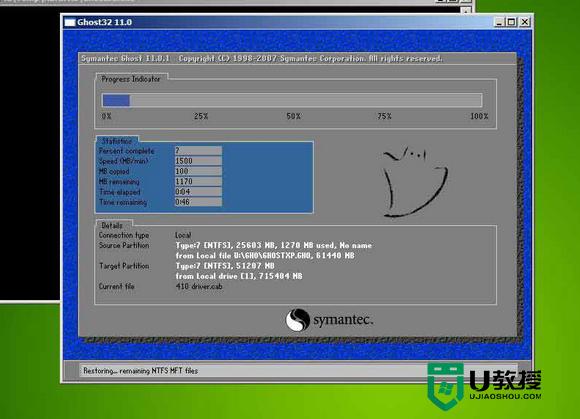
u教授惠普电脑一键重装系统教程就跟大家分享都这里,想了解具体的一键u盘装系统的方法大家可以上u教授官网查看相关的教程。
- 上一篇: 一键usb启动装系统win8.1的方法【图文】
- 下一篇: 东芝电脑一键u盘装系统启动盘设置
u教授惠普电脑一键重装系统教程【图文】相关教程
- u教授怎么一键重装win7系统,u教授一键U盘装系统教程
- 惠普电脑如何一键重装Win10系统?惠普电脑一键重装Win10系统教程
- u教授如何一键u盘装系统,u教授一键u盘装系统教程
- 惠普暗影精灵5一键重装Win10系统教程图解
- u教授一键u盘装系统方法【图文教程】
- 惠普EliteBook如何重装系统?惠普EliteBook重装Win10系统教程
- u盘怎么一键重装win8|u教授一键重装win8系统
- u教授usb启动盘一键装win8系统【图文教程】
- 用u教授一键优盘装系统,一键优盘装系统教程
- u教授pe一键装机教程|u教授u盘装机教程
- 5.6.3737 官方版
- 5.6.3737 官方版
- Win7安装声卡驱动还是没有声音怎么办 Win7声卡驱动怎么卸载重装
- Win7如何取消非活动时以透明状态显示语言栏 Win7取消透明状态方法
- Windows11怎么下载安装PowerToys Windows11安装PowerToys方法教程
- 如何用腾讯电脑管家进行指定位置杀毒图解

